Puede realizar instantáneas de las ubicaciones a las que desea volver.
Las instantáneas sólo están disponibles en ensamblajes. Puede tomar instantáneas mientras el ensamblaje está en modo Solucionado, Aligerado o Revisión de diseños grandes. Puede tomar instantáneas desde un paseo animado activo.
Una instantánea captura el estado de la zona de gráficos, de forma similar a una vista etiquetada personalizada, y lo guarda en una operación Enganchar
 de la pestaña DisplayManager
de la pestaña DisplayManager  del Panel de gestión. A diferencia de la vista etiquetada personalizada, sin embargo, si algunas piezas están ocultas cuando se realiza la instantánea, siempre lo estarán al volver a ella.
del Panel de gestión. A diferencia de la vista etiquetada personalizada, sin embargo, si algunas piezas están ocultas cuando se realiza la instantánea, siempre lo estarán al volver a ella.
Las instantáneas capturan la orientación de vista y el zoom, el estado de ocultar/visualizar de los componentes, de las vistas de la sección, y de las vistas explosionadas. Las instantáneas también se pueden ver en los modos Revisión de diseños grandes, solucionado y aligerado, independientemente del modo en que se hayan creado.
Cuando se crea una instantánea desde un paseo animado activo, se registra el ángulo de la cámara junto con la orientación de la vista del ensamblaje y el estado de ocultar/visualizar de los componentes. Al activar una instantánea creada dentro de un paseo animado, el paseo animado se abre automáticamente.
Haga clic en Tomar instantánea
 (barra de herramientas Ver) o , o pulse Alt + Barra espaciadora.
(barra de herramientas Ver) o , o pulse Alt + Barra espaciadora.
En la carpeta
Instantáneas

, puede:
- Hacer clic con el botón derecho en una operación
 y agregar un comentario (140 caracteres como máximo)
y agregar un comentario (140 caracteres como máximo)
- Hacer doble clic en una instantánea para volver a esta vista del ensamblaje
- Hacer clic, pausa y clic sobre una instantánea para cambiarle el nombre
- Situar el puntero sobre una instantánea para ver una vista preliminar y los comentarios
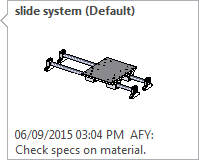
Se crea una instantánea denominada Inicio siempre que se abra un ensamblaje. Si realiza cambios, como ocultar componentes, aplicar zoom y girar, puede hacer doble clic en la instantánea Inicio para que la zona de gráficos vuelva al estado en el que estaba cuando se abrió el ensamblaje. No puede eliminar ni cambiar el nombre a la instantánea Inicio y tampoco es posible agregar comentarios en ella.